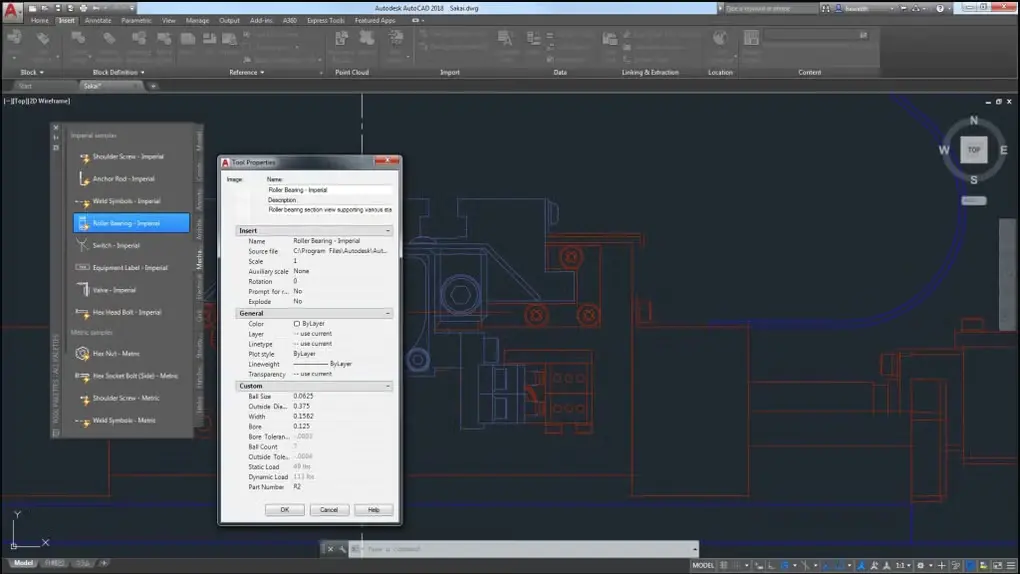AutoCAD 是一款用户友好的二维绘图和三维建模计算机辅助设计应用程序。它广泛应用于包括建筑、工程和室内设计在内的多个行业。本文介绍了 AutoCAD for Windows 的下载与安装,以及如何正确使用,它们都将在本指南中讨论。
什么是 AutoCAD?
AutoCAD 帮助专业人士为各种项目设计精确的二维和三维图纸。CAD 软件是进行项目规划和可视化所必需的步骤,用于在施工或制造之前进行设计。无论是创建平面图、机械零件还是电路板,AutoCAD 都能提供工具来准确实现您的设计并加以控制。多年来,AutoCAD 不断发展功能,包括自动化、云连接以及更强的自定义能力。
为什么选择 Windows 版 AutoCAD?
AutoCAD 可在多种平台上使用,但最适合的平台是 Windows。它是功能最完整、特性最丰富的 AutoCAD 版本。桌面版 AutoCAD 受到专业人士青睐,因为它拥有大量第三方插件、更强的性能,并且支持更多 Windows 应用。此外,Windows 版 AutoCAD 更适合高级工作流程,具备强大的界面和功能,满足建筑、工程、制造等专业领域的需求。
AutoCAD for Windows 2026 的主要功能
最新版 AutoCAD 2026 提供了许多新增和改进的功能。
1. 图形性能提升
通过硬件加速和优化渲染,AutoCAD 2026 在平移、缩放和 3D 导航时速度更快。这提升了处理小型精细图纸以及大型图纸时的效率。
2. 智能块
智能块功能简化了块的插入与替换,并提升了速度。AutoCAD 现在可以根据您的工作流程推荐常用块,从而节省时间并减少重复操作。
3. 活动洞察
可跟踪更改、文件版本以及团队成员的贡献,并生成详细的活动日志。这在团队协作环境中非常有用。
4. 浮动窗口
可同时处理多个图纸,并将浮动窗口拖放到多个显示器或同一工作区中。
5. 可自定义界面
用户可以通过自定义工具面板、键盘快捷键和命令别名来个性化工作区。此外,还可以根据不同的工作类型保存并切换配置文件。
AutoCAD 的实际应用
AutoCAD 是一款多用途软件,广泛应用于多个专业领域:
- 建筑:绘制平面图、立面图和结构布局
- 土木工程:设计道路、桥梁、场地规划和基础设施
- 机械工程:设计机械零件、组件和技术图纸
- 电气工程:绘制电路图、布线图和控制系统图
- 室内设计:设计空间布局、家具摆放和装饰方案
- 制造业:制定机械、模具和零件的精确蓝图
Windows 版 AutoCAD 系统要求
在安装 AutoCAD 之前,请确保计算机符合以下硬件要求:
- 操作系统:Windows 10 或 Windows 11(仅 64 位)
- 处理器:2.5 GHz 或以上(建议 3+ GHz)
- 内存:最低 8 GB(建议 16 GB)
- 硬盘空间:至少 10 GB 可用空间
- 显卡:1 GB DirectX 12 兼容 GPU(建议 4 GB)
- 显示器分辨率:1920 x 1080 或更高
Windows 版 AutoCAD 下载方法
- 登录或创建 Autodesk 账户。
- 前往 Autodesk 产品页面,搜索 AutoCAD 或直接访问 AutoCAD 页面。
- 选择版本(如 AutoCAD 2026)。
- 选择免费试用或订阅(30 天免费试用或按月/年订阅)。
- (可选)验证学生或教师身份,符合条件可免费获取。
- 下载 Windows 安装程序。
- 运行安装文件并按提示完成安装。
- 选择安装路径和组件,并同意许可协议。
- 启动并激活 AutoCAD(登录账户或输入序列号与产品密钥)。
免费下载(学生与教育工作者)
Autodesk 通过教育社区向学生和教师免费提供 AutoCAD:
- 登录 Autodesk 教育网站
- 提供教育机构证明
- 下载最新版 AutoCAD 2026
- 教育许可最长有效期为 12 个月(可续期)
初次使用 AutoCAD
首次打开 AutoCAD 会看到简洁的界面。建议:
- 使用“主页”选项卡获取常用绘图工具
- 开启网格和捕捉功能辅助对齐
- 使用图层管理不同元素
- 在命令行中快速输入指令
- 定期保存文件以防数据丢失
- 使用内置教程和示例文件循序渐进学习
提升 AutoCAD 工作效率的技巧
- 使用快捷键:如 L(直线)、C(圆)、M(移动)
- 使用绘图模板:避免重复设置
- 使用块:重复元素无需重新绘制
- 使用图层管理:不同颜色、线型和属性管理对象
- 云端存储:使用 Autodesk Drive 随时访问文件
Windows 版与 Mac 版 AutoCAD 对比
虽然 AutoCAD 同时支持 Windows 与 Mac,但 Windows 版具有以下优势:
- 更多插件支持
- 性能更强
- 更佳的硬件兼容性
- 功能更完整
因此,Windows 版在大多数专业环境中更受欢迎。
常见问题(FAQs)
Q1:如何免费下载 Windows 版 AutoCAD?
访问 Autodesk 官网,注册并选择免费试用或教育许可。
Q2:AutoCAD 2026 是否支持 Windows 11?
是的,完全支持。
Q3:AutoCAD 安装后可以离线使用吗?
可以,激活后即可离线使用。
Q4:运行 AutoCAD 需要多少内存?
至少 8 GB,建议 16 GB 或更多。
Q5:新用户学习 AutoCAD 是否困难?
有一定难度,但可通过内置教程和在线资源逐步掌握。